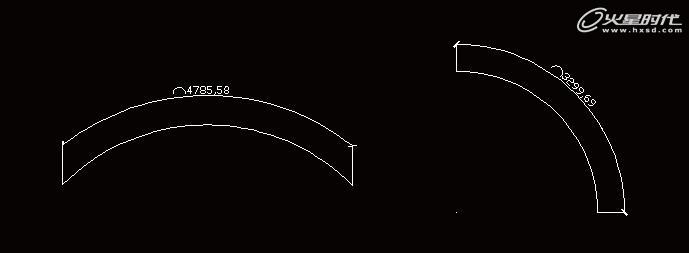AutoCAD教程:标注及图层的使用(3)
来源:火星时代 作者:未知 发布时间:2011-10-17 13:20:32 网友评论 0 条

图5 设置标注 以上就是标注基本的设置与创建步骤,下面简单介绍一下标注工具栏中室内建模较为常用的一些工具命令的使用。
2.标注工具栏
1>线性标注
[线性标注]命令是一个很常用的标注工具,它可以标注水平和垂直方向上的长度尺寸。
在上一小节的创建步骤中已经简单使用过[线性标注]命令,因此这里不再描述操作步骤。但是线性标注只能标注水平或垂直方向或指定旋转方向的直线尺寸,无法标注出斜线的长度。
TIPS
在拾取标注点的时候,一定要打开对象捕捉模式,精确地拾取标注对象的特征点,这样才能在标注与标注对象之间建立关联关系,即标注能随着标注对象的修改自动更新。
2>对齐标注
[对齐标注]命令用于标注与拾取的标注点对齐的长度尺寸,它除了可以标注水平和垂直方向上的长度尺寸,还可以标注斜线的长度尺寸。对齐标注与线性标注的操作方式相同。
3>弧长标注
[弧长标注]命令是AutoCAD 2006新增的标注功能,它能够标注出圆弧的弧长,即圆弧沿着弧线方向的长度。
操作方式为单击工具栏上的图标切换到[弧长标注]命令,在视图中单击圆弧图形,并移动光标指定标注的位置,单击确定,标注结果如图6所示。
- 2009-10-12
- 2009-10-12
- 2009-10-13
- 2009-10-13
- 2009-10-13
- 2009-10-12
- 2009-10-12
- 2009-10-12
- 2009-10-13
- 2009-10-13
- 2009-10-13
- 2009-10-13
- 2009-10-13
- 2009-10-12
- 2009-10-13
关于我们 | 联系方式 | 广告服务 | 免责条款 | 内容合作 | 图书投稿 | 招聘职位 | About CG Time
Copyright © 2008 CGTime.org Inc. All Rights Reserved. CG时代 版权所有